即使已插入電源,筆記型電腦也會顯示低電量訊息
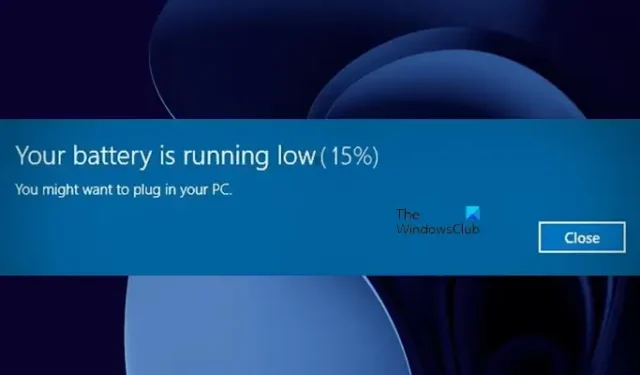
有些用戶即使在充電時也會在筆記型電腦上收到電池電量低的訊息。當電池電量低於一定水平時,Windows 筆記型電腦會顯示電池電量低訊息。但是,如果您的筆記型電腦即使在插入電源後仍不斷顯示電池電量低的訊息,則您的電池可能無法充電。本文列出了一些可協助您解決此問題的解決方案。
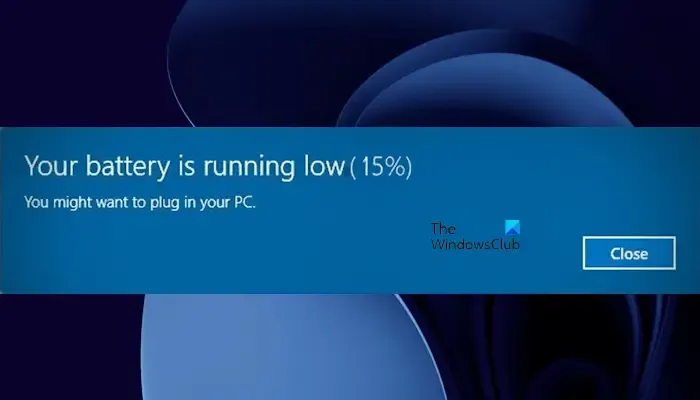
即使已插入電源,筆記型電腦也會顯示低電量訊息
如果您的筆記型電腦即使在插入電源後仍顯示電池電量低,請使用以下修復方法:
- 執行硬重置
- 使用另一個相容的充電器和另一個牆壁插座
- 執行電源故障排除程序
- 卸載並重新安裝電池驅動程式
- 運行電池測試
- 校準您的電池
- 執行系統還原
- 更新 BIOS 和晶片組驅動程式
下面,我詳細解釋了所有這些修復。
1]執行硬重置
第一步是執行硬重置。此操作將耗盡電容器中的殘餘電荷,這可能是導致此問題的可能原因。
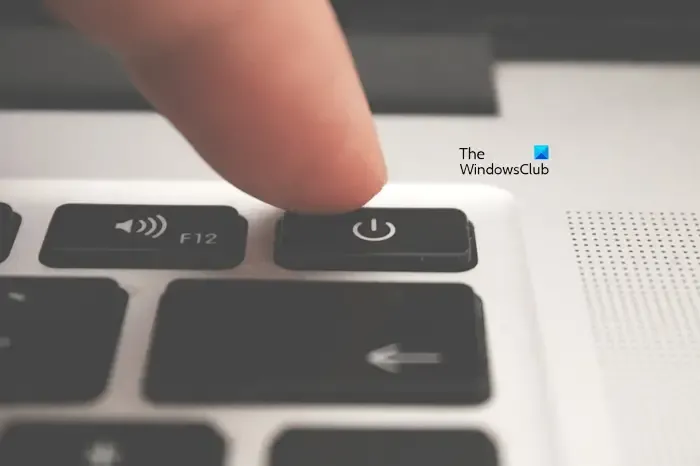
請依照下面的步驟執行硬重置:
- 關閉筆記型電腦。
- 斷開所有周邊設備和充電器。
- 取出筆記型電腦電池。如果您的筆記型電腦配有不可拆卸電池,請跳過此步驟。
- 按住電源按鈕最多 30 秒。
- 連接電池並打開筆記型電腦。
現在,檢查問題是否出現。
2]使用另一個相容的充電器和另一個牆壁插座
此故障也可能與您的筆記型電腦充電器有關。我建議您連接另一個相容的充電器,看看是否有效。如果充電器故障,請更換它。
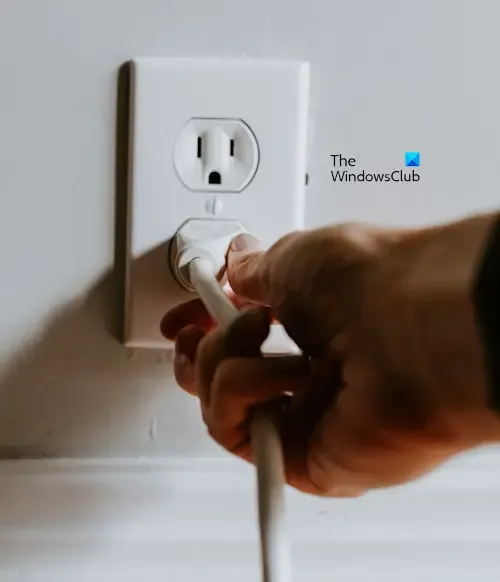
除此之外,問題也可能出在牆壁插座上。使用另一個牆壁插座更換您的筆記型電腦,看看這次是否出現電池電量不足的訊息。如果沒有,請致電技術人員並修理牆壁插座,因為它可能會損壞您的筆記型電腦或與之連接的其他電子設備。
3]運行電源故障排除程序
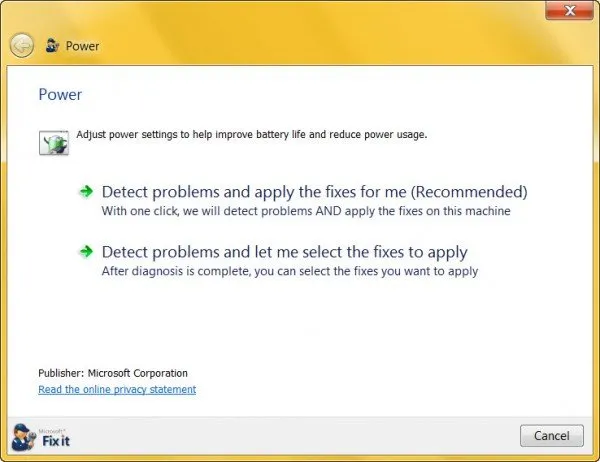
電源故障排除程序是 Windows 11/10 中的自動化工具,可協助解決與電源相關的問題。執行電源故障排除程序並查看是否有幫助。
4]卸載並重新安裝電池驅動
此問題的一個可能原因是電池驅動程式損壞。我建議您卸載並重新安裝電池驅動程式。以下步驟將幫助您做到這一點。在繼續之前,請建立一個系統還原點。
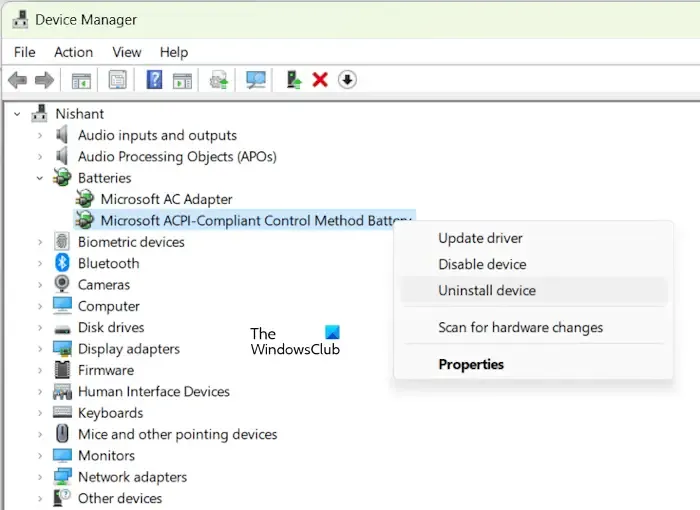
- 開啟裝置管理員。
- 展開電池分支。
- 右鍵點選Microsoft ACPI 相容控制方法電池驅動程式。
- 選擇卸載設備。
- 關閉裝置管理員並重新啟動筆記型電腦。
如果這不能解決問題,我建議您下載並安裝最新版本的電池驅動程式。下載電池驅動程式的方法與下載其他驅動程式的方法不同,因為並非所有電腦製造商的官方網站上都提供電池驅動程式。
5]運行電池測試
您還應該執行電池測試來確認問題是否出在筆記型電腦電池上。電源效率診斷報告工具是 Windows 11/10 中的內建工具,可讓使用者測試筆記型電腦電池的運作狀況。您也可以使用適用於 Windows 的第三方電池測試軟體。
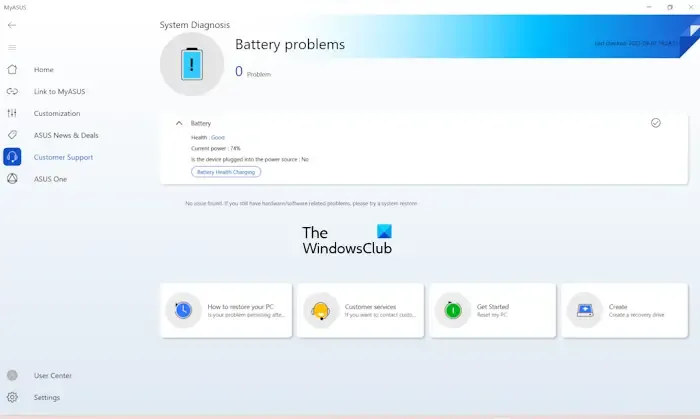
筆記型電腦製造商開發的專用軟體,例如MyASUS app、Dell SupportAssist等,也具有測試電池健康狀況的功能。如果您的筆記型電腦電池故障,請更換它。
6]校準你的電池
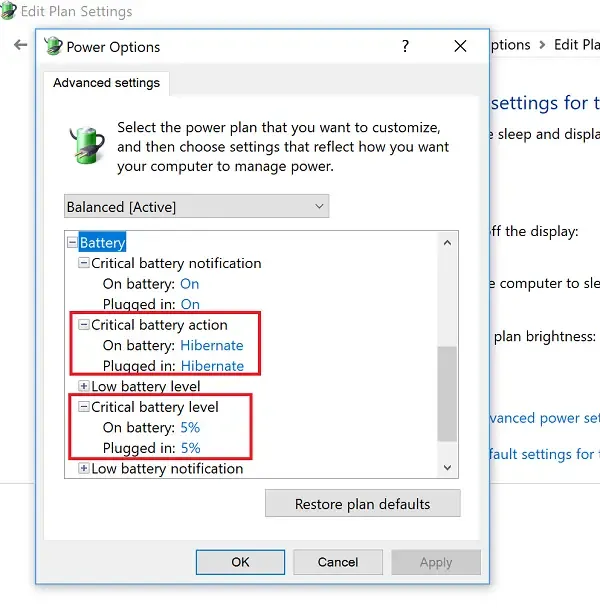
您可以嘗試校準筆記型電腦電池,看看是否有幫助。
7]執行系統還原
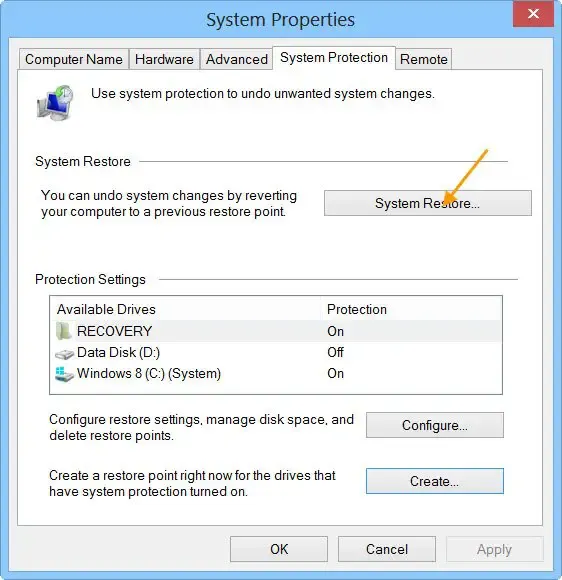
如果您的筆記型電腦之前運作良好,您可以執行系統還原。此操作將使您的系統恢復到先前的工作狀態。恢復系統時,選擇問題不存在先前的日期。
8]更新BIOS和晶片組驅動程式
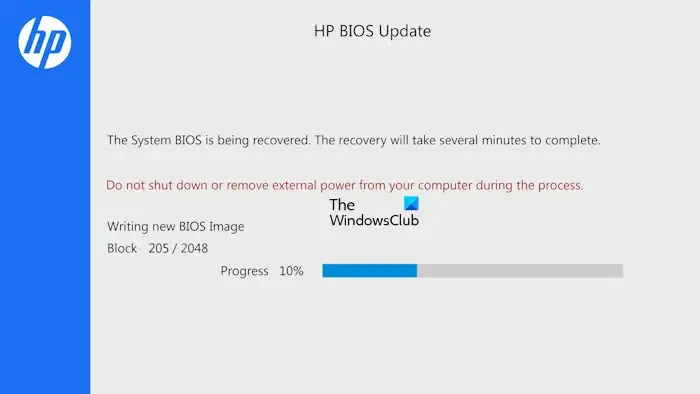
最後一步是檢查 BIOS 更新和晶片組驅動程式更新。如果有可用更新,請下載並安裝它。您可以使用系統資訊工具檢查系統 BIOS 的目前版本。
我希望這有幫助。
如何關閉低電量警報?
您可以在控制面板中關閉低電量通知。在控制面板搜尋列中開啟控制面板和電源選項。選擇電源選項。點選更改計劃設定。按一下更改進階電源設定。展開電池分支,然後展開低電量通知分支。關閉通知。
如何重置筆記型電腦電池?
您可以透過執行硬重置來重置筆記型電腦電池。有些筆記型電腦有一個針孔重置來重置筆記型電腦電池。將一根大頭針插入該針孔內,您會感覺到那裡有一個按鈕。按下那個按鈕。此操作將重設您的筆記型電腦電池。



發佈留言